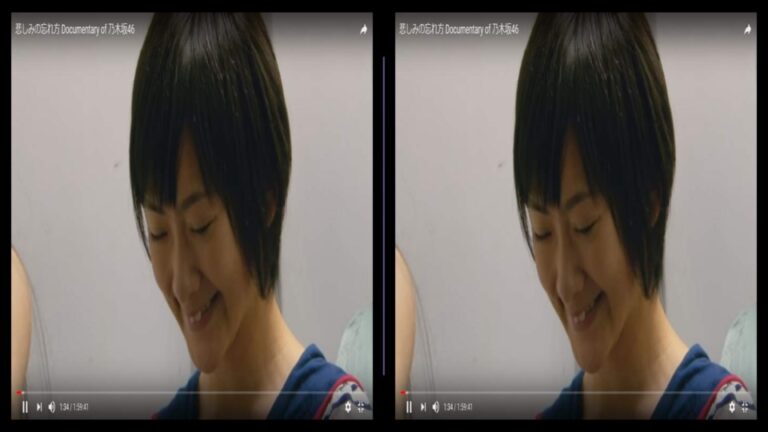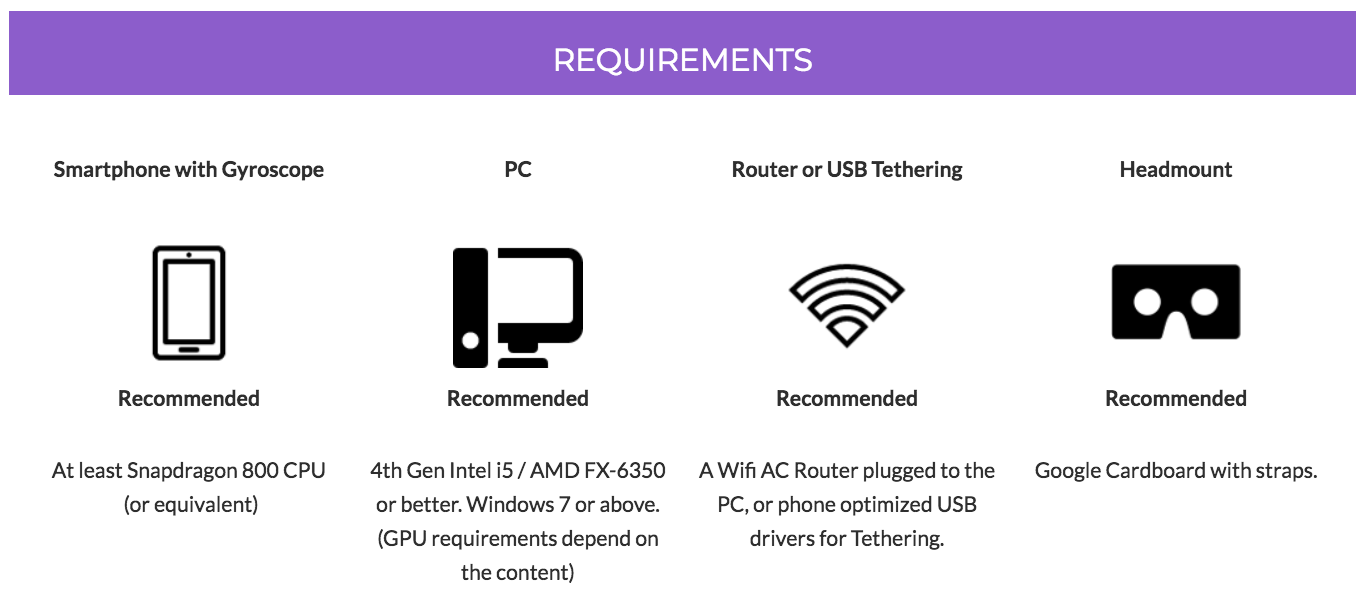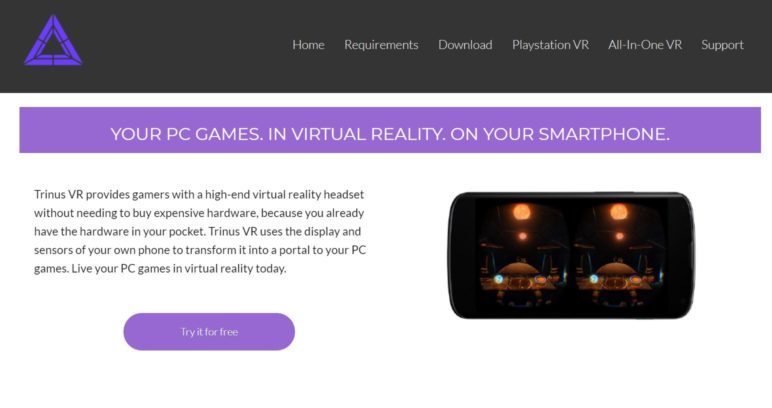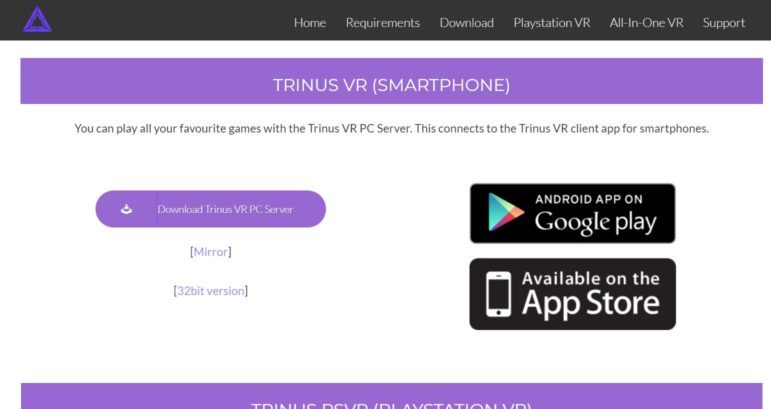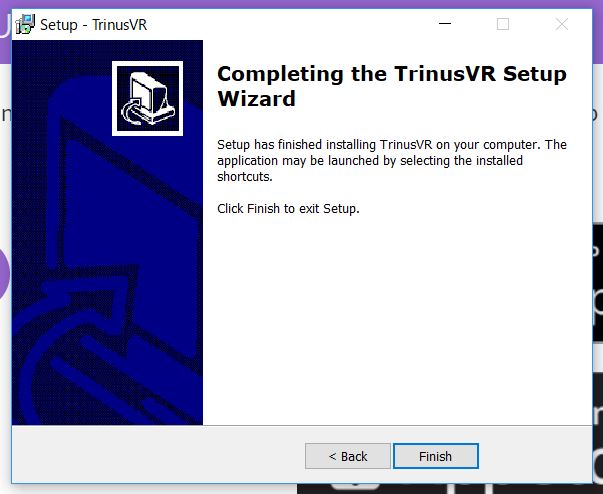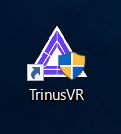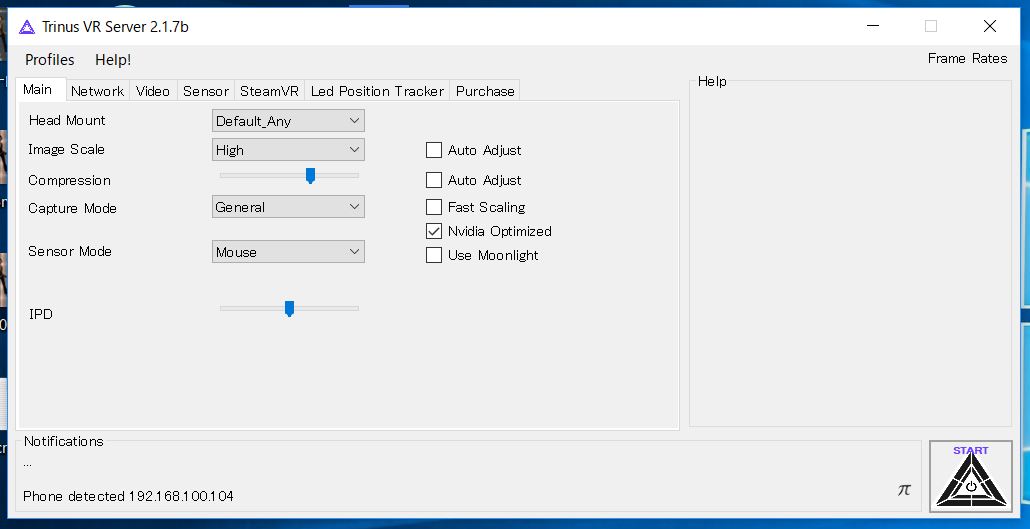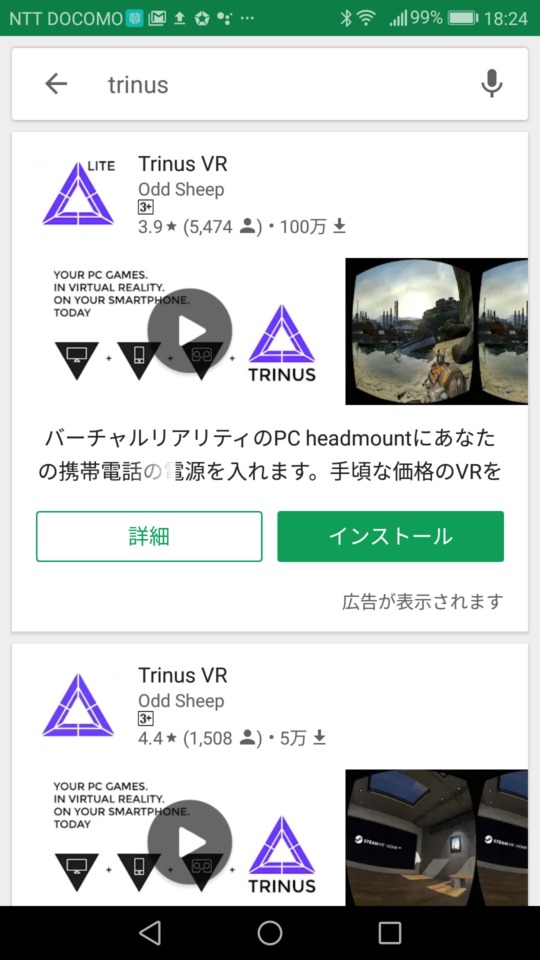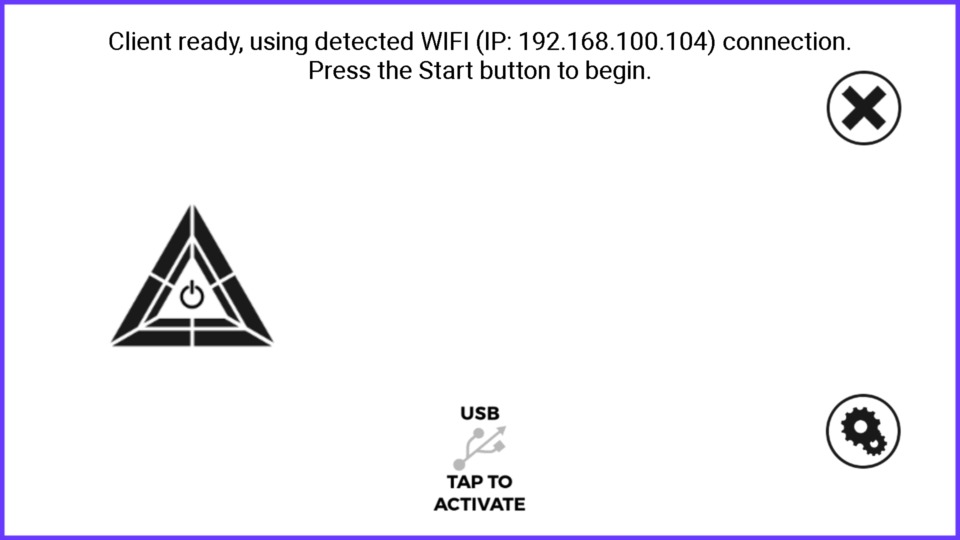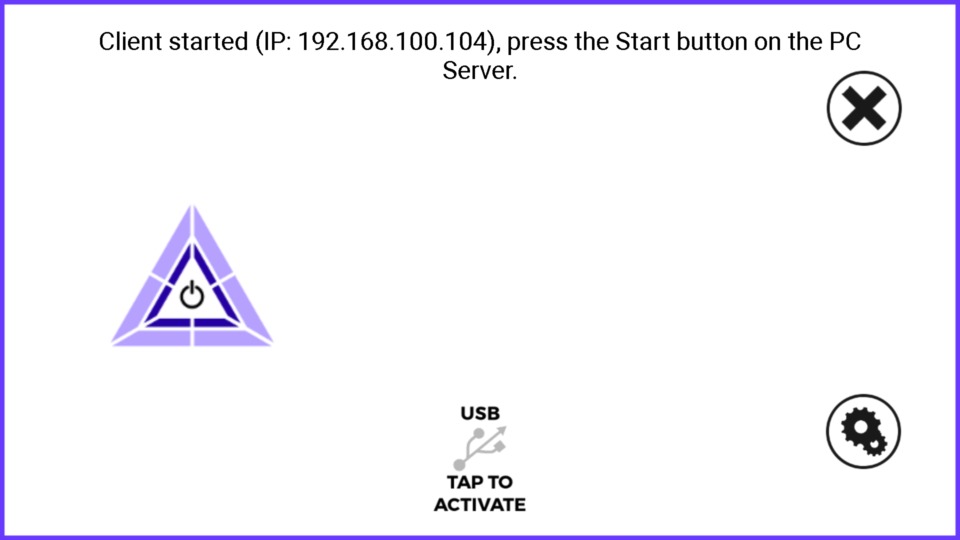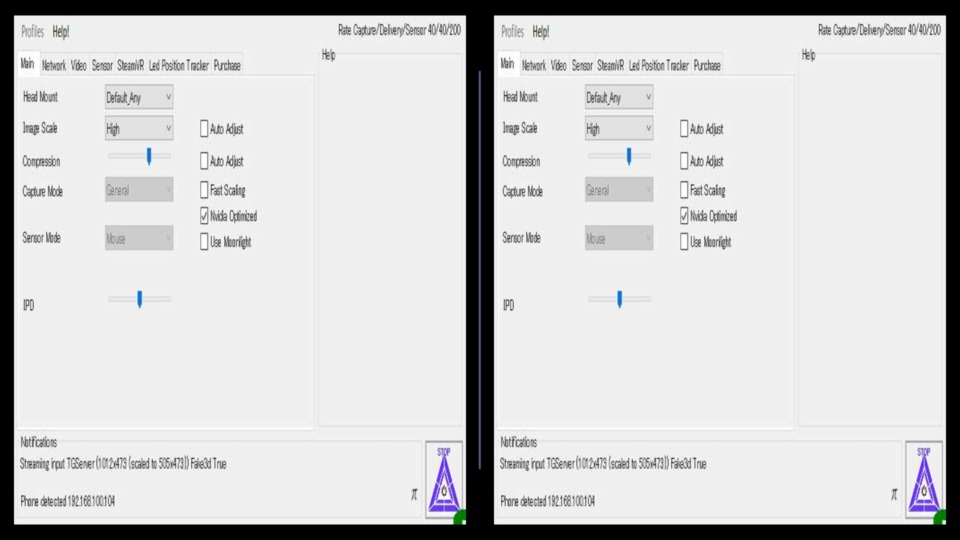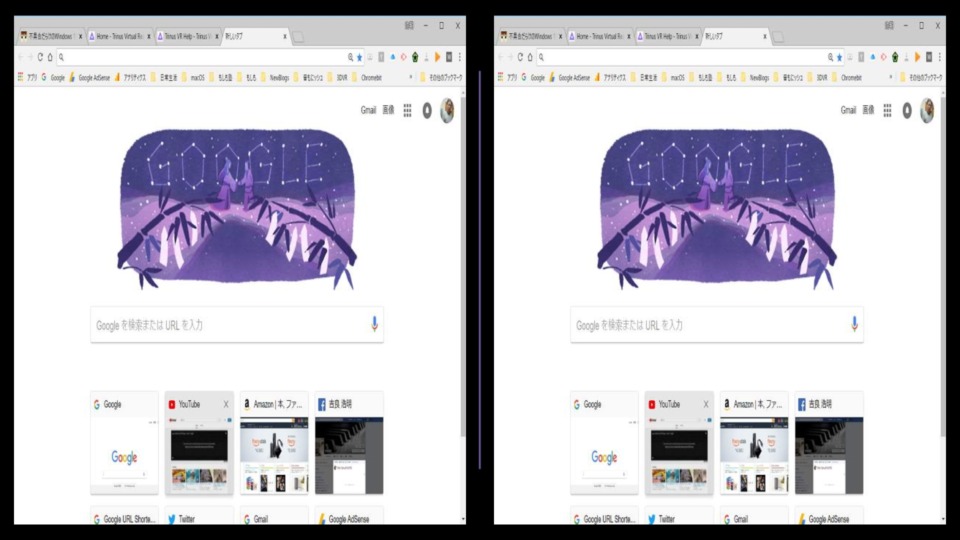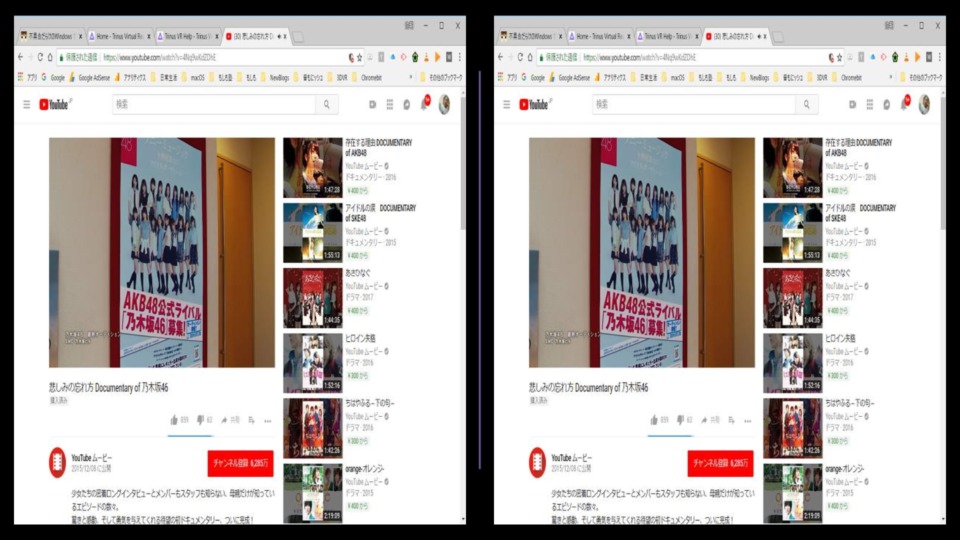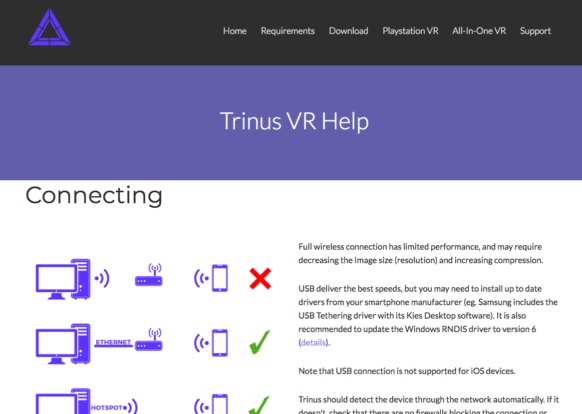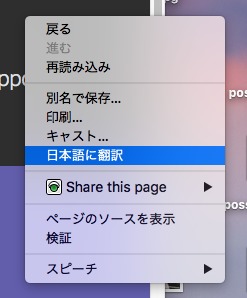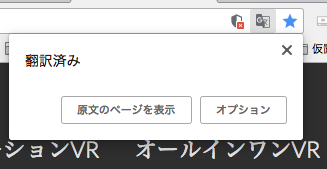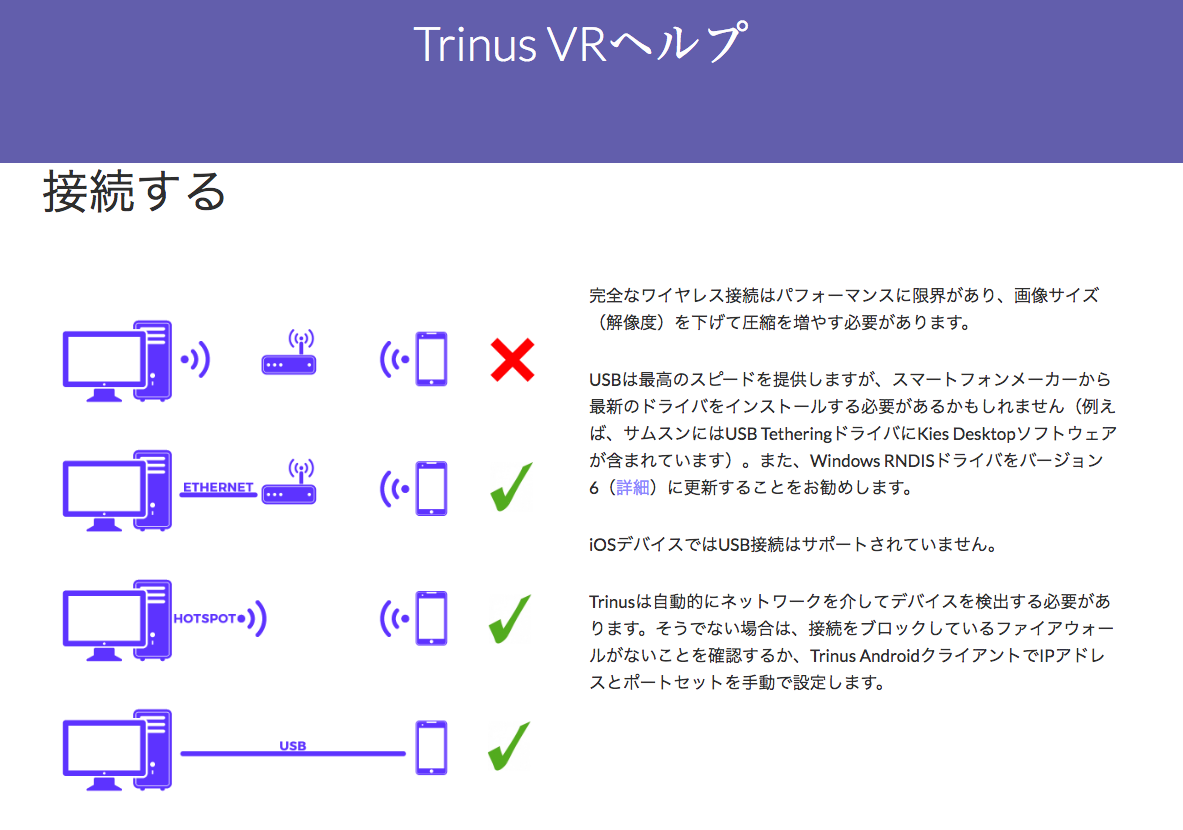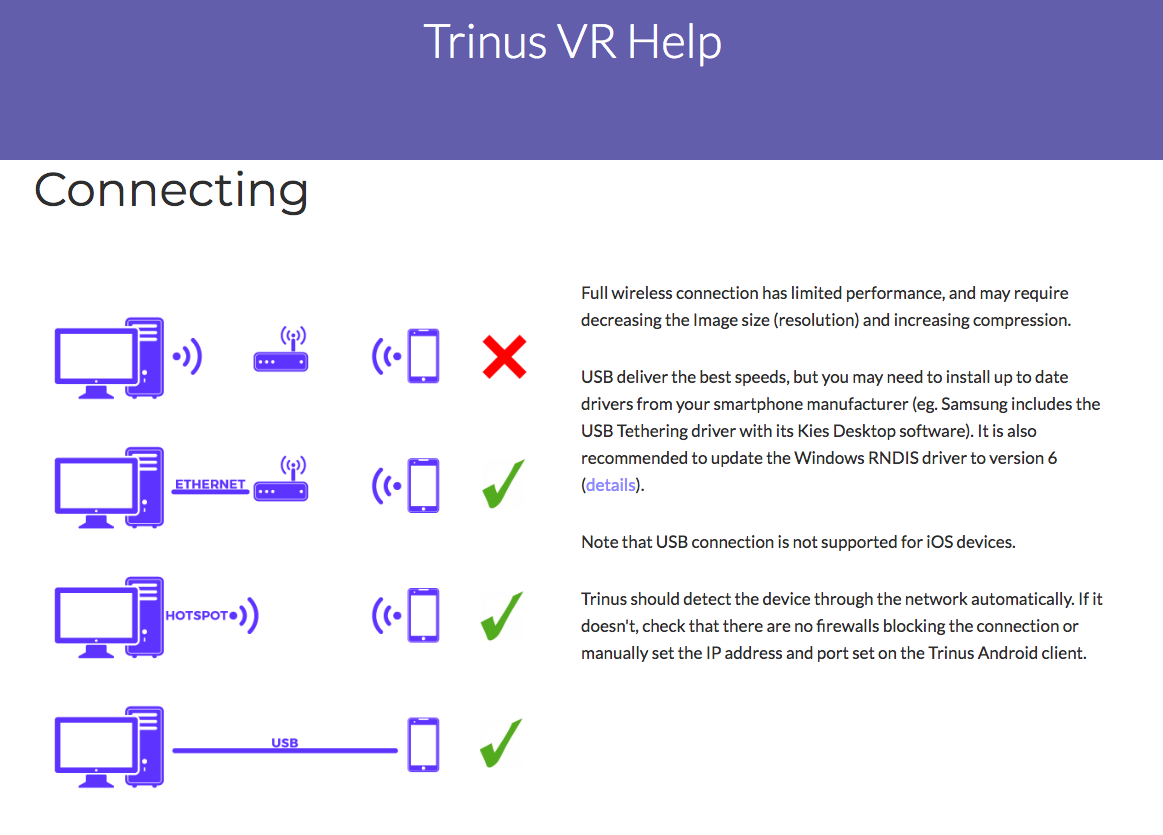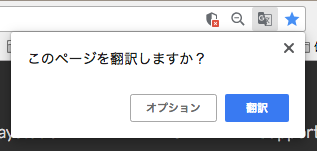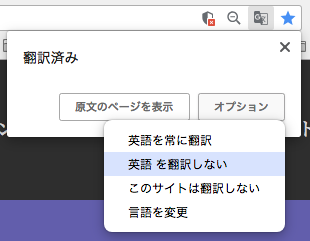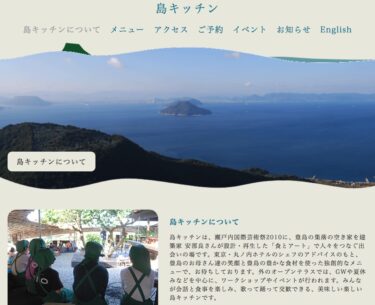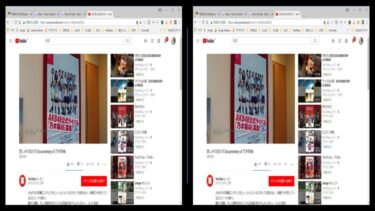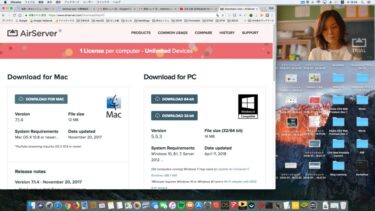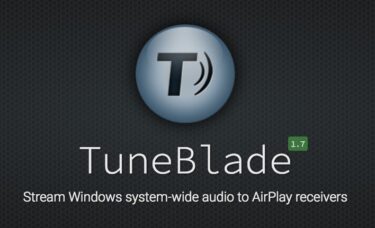プライムビデオやNetflixなどで映画を観るのにVRゴーグルを使いたかったのですが今まで出来ませんでした。今回「Trinus VR」を使うことで可能になったので紹介します。Androidでは動きましたが、iPod touchでは未だ動いていませんが?
背景
YouTubeの通常の動画は、VRゴーグルで疑似的な大画面で観ることが出来ました。以下の記事の中で紹介しています。
3D VR でミケランジェロ?YouTube 360 VRでダビデ像を眺める! >>>
しかし、同じYouTubeでも有料の映画はなぜか観ることが出来ませんでした。
また、同じく有料で見放題のNetflixの映画などは最低限Oculus GoなどのVRヘッドセットでなければ観れません。
同じくAmazonプライムビデオもブロックされてVRでは観れませんでした。dTVなども同様です。
そこで、今回はダメもとで「Trinus VR」を試したところ、これらが全てVRゴーグルで観ることが出来たので、その方法を紹介します。
なぜダメもとだったかと言うと、推奨PCスペックが以下となっていて、私が普段使っているCPUがATOMの低価格2in1 PCではとても無理だと思っていたからです。
ダウンロードとインストール
PC(Windowsのみ)とスマートフォンの両方にアプリをインストールします。今回はAndroidスマートフォンで行いました。
★iPod touch(第6世代:iOS 11.4)でも試してみましたが、現状ではなぜかPCと繋がらなくて実質的に使えていません。今後繋がればレポートする予定です。
先ずPCのブラウザーで以下のサイトに行きます。
https://www.trinusvirtualreality.com/
「Try it for free」をクリック。
「Download Trinus VR PC Server」をクリック。
インストーラーがダウンロードされたら起動して、画面の指示に従ってインストールします。
「Finish」をクリック。デスクトップ上にショートカットが現れます。
ショートカットをダブルクリック。
途中でQRコードが表示されるので、それをスマートフォンで読み取ってスマホ用アプリをインストールします。あるいはPLAYストアで「trinus」で検索します。
「インストール」をタップ。インストールが完了したら開きます。
PC画面をスマートフォンにVR(2画面)で表示
スマートフォン側の左の三角形のスタートボタンをタップし、PC側の右下の三角形のスタートボタンをクリックします。
暫くすると、PCの画面が2分割でスマートフォン側に表示されます。
表示されない場合は、一度両方のスタートボタンをクリック/タップしてオフにし、再度スタートし直します。スタートする順序を変えたりするとうまく行きます。
私の場合は、YouTubeを再生し、スマートフォンをVRゴーグルに入れて観てみました。
ここから観たいサービスに行きます。今回はYouTubeサイトに行きました。
再生するとわかりますが、音声はPC側からしか出力されないので、スマートフォン側では聞けません。
私は2in1 PC側のイヤホン端子とVRゴーグルのイヤホンプラグを中継コネクタを介してオーディオケーブルで接続してVRゴーグル一体型ヘッドフォンで聴いています。
★その後、TuneBladeとAirReceiverLiteによりAndroidスマホから音声を出すことが出来たので、ヘッドフォン付きVRゴーグルで映像と音声が視聴出来るようになりました。音が少し遅れますが・・・
VR ゴーグルで映画?PC音声をAndroidスマホで聴くには?! >>>
PCの画面がスマートフォンに表示されて以後は、基本的には操作はPC側で行います。2in1やタブレットPCはタッチ操作が出来るので、こういう場合には便利です。
無料版では15分間しかスマートフォン側で観れません。
もし気に入った場合は、PC側の右端の「purchase」タブから7.99ポンド(1,085円)を支払って、メールでライセンスキーが送られてくるので、それをコピーして登録すると無制限になります。
詳しい使い方(ヘルプ)を日本語で読むには?
以下のページに行きます。
https://www.trinusvirtualreality.com/trinus-vr-help/
Google翻訳で日本語に翻訳します。ブラウザーはChromeを使います。
ページ内のどこか空いているスペースで右クリック。
「日本語に翻訳」をクリック。
原文に戻す場合は、先ほどの翻訳アイコンをクリックし「原文のページを表示」ボタンをクリックします。
2回目以降からは翻訳ポップアップが表示されます。
煩わしい場合は、「オプション」ボタンをクリック。
「英語を翻訳しない」をクリックすると、翻訳ポップアップは表示されなくなります。
視聴確認済のビデオオンデマンド(VOD)サービス
現時点までに映画をVRゴーグルに入れたスマートフォンで鑑賞できることが確認できたサービスは以下です。
・dTV
PCの画面をそのままスマートフォンで観る方式なので、PC側で再生できる映像なら、ほぼ全てのサービスやアプリで使えると思います。
Windows Update トラブルに想う
札幌に来てからは、MacとChromebitを主に使っていて、WindowsはAmazon AWSの仮想Windowsしか使っていなかったので、世間でWindows Updateトラブルが起こっていたのを最近になって知りました。
私は自衛策として、以下の記事を参考に、問題のアップデートがインストールされないようにしています。
不具合だらけのWindows 10 April 2018 Updateを一旦避ける方法 >>>
こういったWindows Updateのトラブルは過去に何回もありましたが、今回はマイクロソフトの大規模な組織改編も影響しているように思われます。
iPhoneやAndroidに追いつけず、Windows Phoneから撤退し、クラウドビジネスでAmazonやGoogleの後塵を拝する事になり、利益率の低いWindows OEM主体のビジネスからの変革を余儀なくされている事は理解できます。
しかし、それでも既存のWindowsユーザーに迷惑をかけるようなトラブルを引き起こすのはユーザーエクスペリエンス第一主義を掲げて来た企業とは思えません。
AppleもMacからiPhoneビジネスへシフトする段階で同じような状況に陥ったことがありますが、考え方に本質的な違いがあったと振り返ります。
「変革は、辺境から始まる」
まとめ
このTrinus VRで映画を観る場合は、割り切りが必要だと思います。
本来なら、ハイエンドVRヘッドセットや高性能PCの組み合わせで観るべきものを、ローコストで済ませているわけですから、画質や再生のスムーズさが犠牲になるのは仕方ないです。
高画質でスムーズかつローコストで観たい場合は、Fire TV Stickがオススメです。
★有料YouTubeムービーはFire TV StickのYouTubeアプリでは観れないので、AirReceiverアプリを使ってスマートフォンからミラーリングして観ています。
寝っ転がって、映画館のように没入できる大画面で観たい場合は、画質やスムーズさは気にせずTrinus VRとVRゴーグルで観ると良いかと思います。
低画質を逆手にとって、ネットが混む時間帯にYouTubeなどを観るとか、映画でもアニメを観るとかすると、意外とVRゴーグルの低画質が気にならないです。
2万円台で買えるOculus Goなら高画質でスムーズに観れるので、Trinus VRが不満になったらOculus GoやMirage Soloなどを検討することをオススメします。
ではでは、きらやん